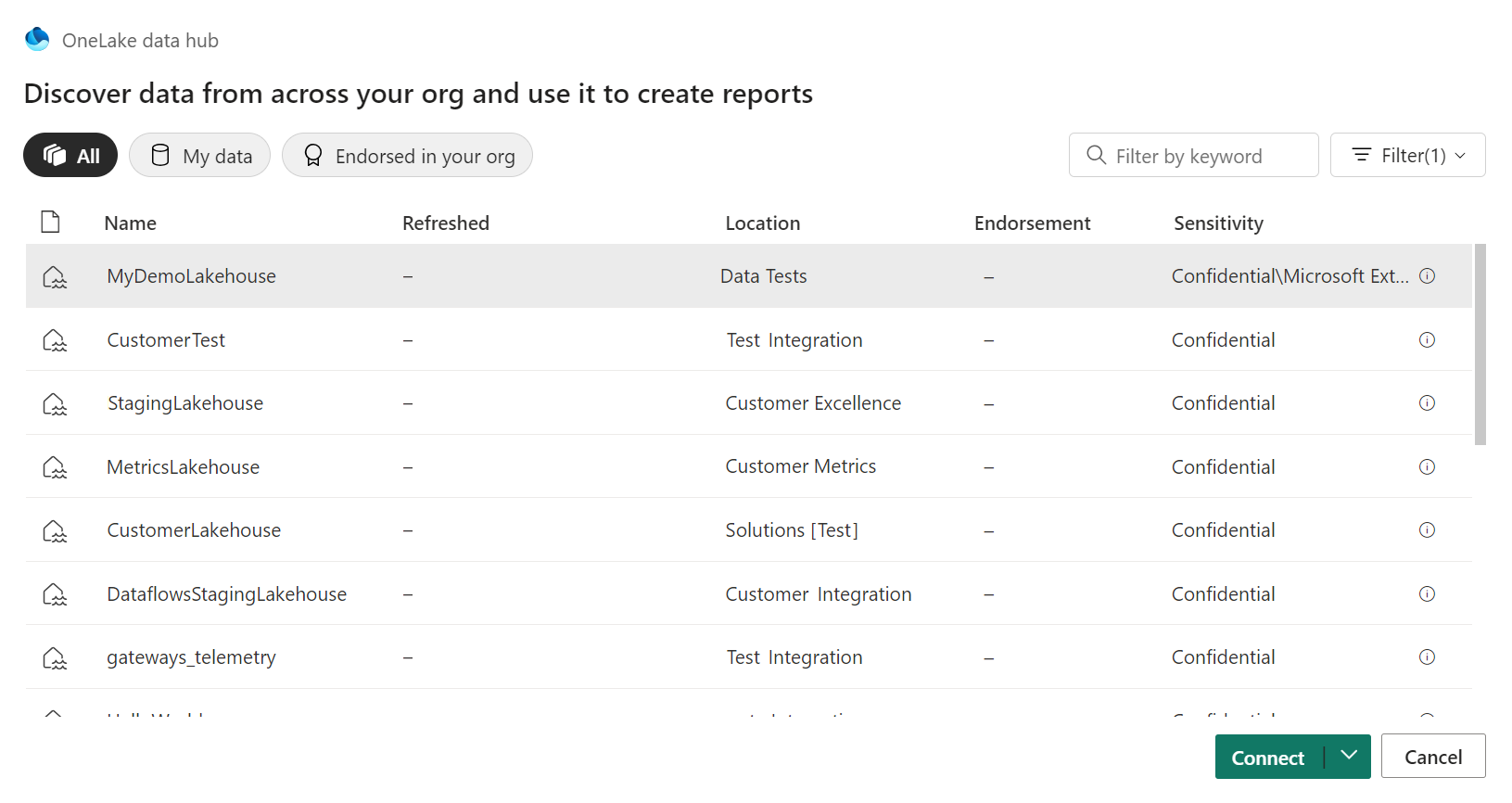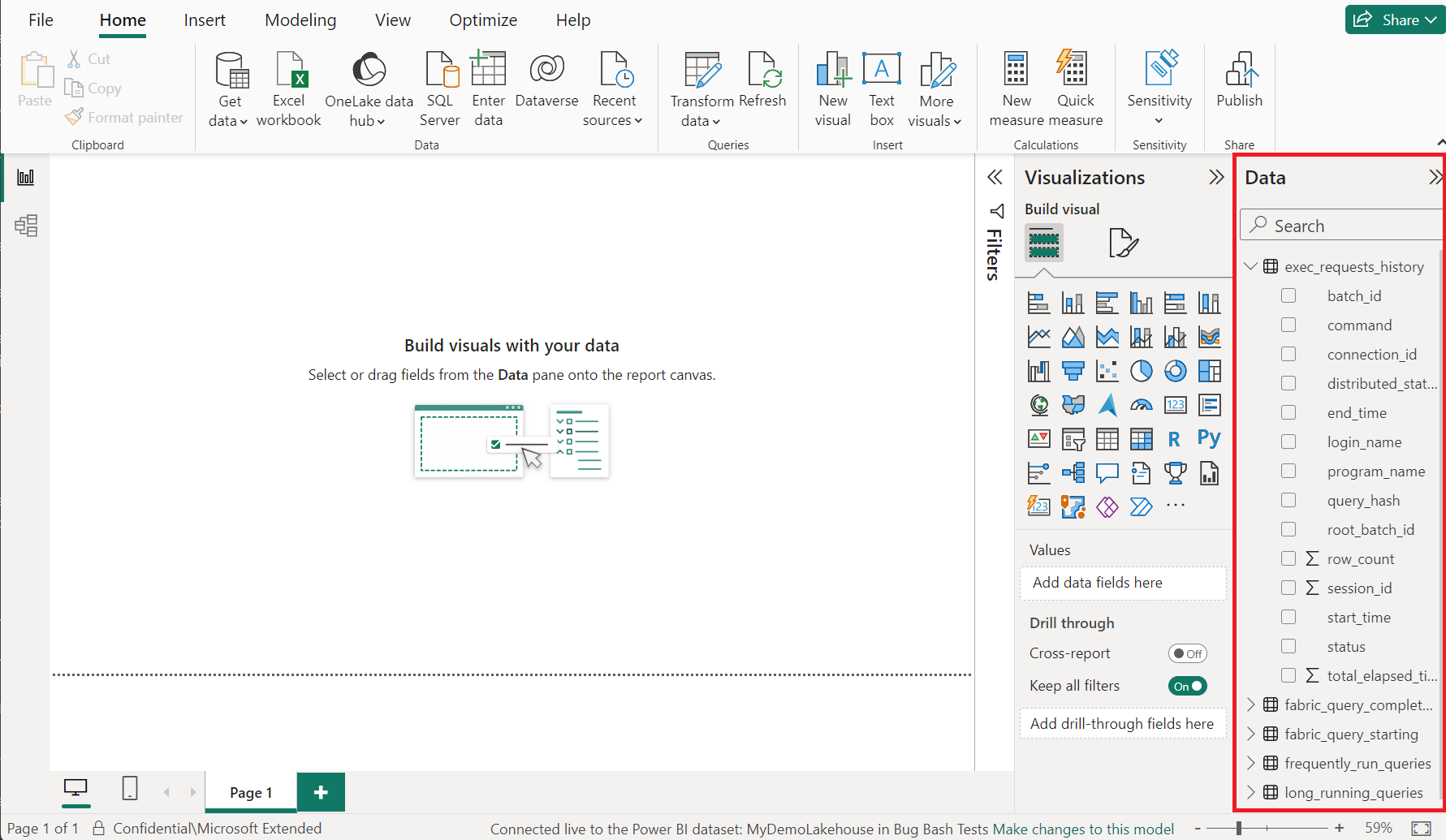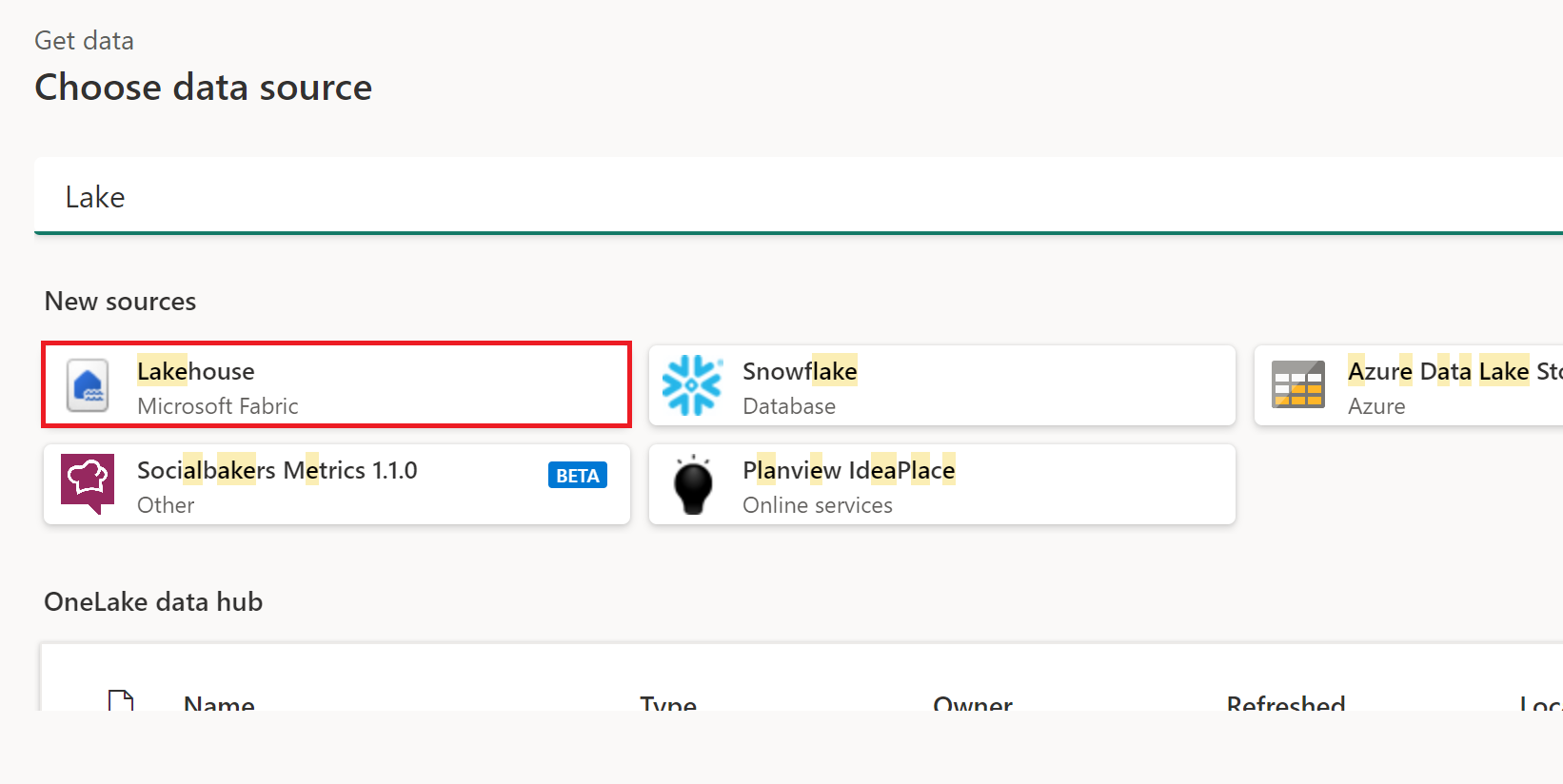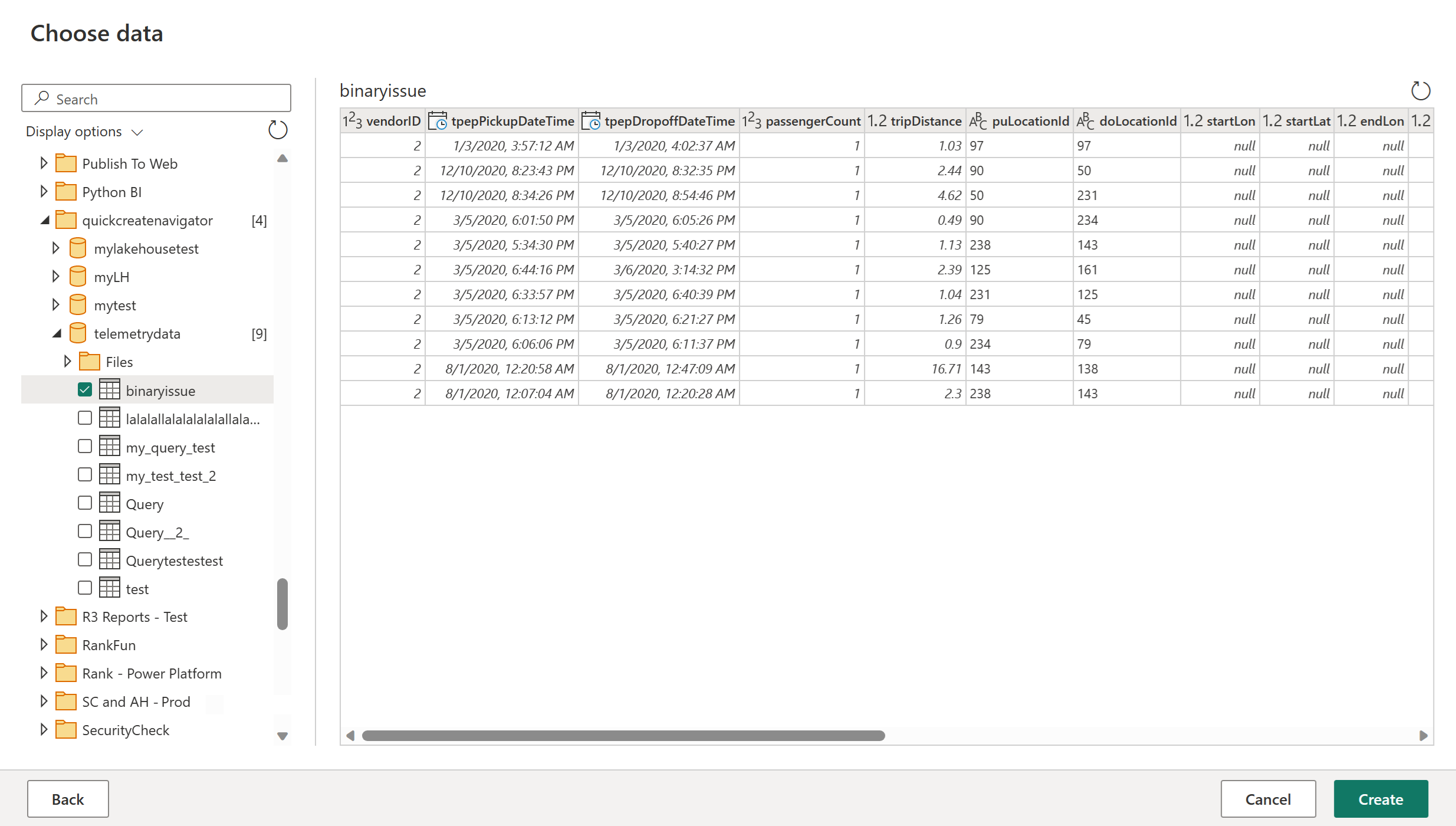Almacén de lago (Beta)
Resumen
| Elemento | Descripción |
|---|---|
| Estado de la versión | Beta |
| Productos | Power BI (Modelos semánticos) Fabric (Flujo de datos Gen2) |
| Tipos de autenticación | Cuenta de la organización |
Requisitos previos
Ya debe contar con un alamcén de lago existente: Crear un almacén de lago en Microsoft Fabric.
Funcionalidades admitidas
- Importar
Conexión a un almacén de lago en Power BI Desktop
Para obtener datos de un almacén de lago en Power BI Desktop:
Seleccione la opción Almacenes de lago en la selección de conectores y, a continuación, seleccione Conectar para continuar. Mayor información: Dónde obtener los datos
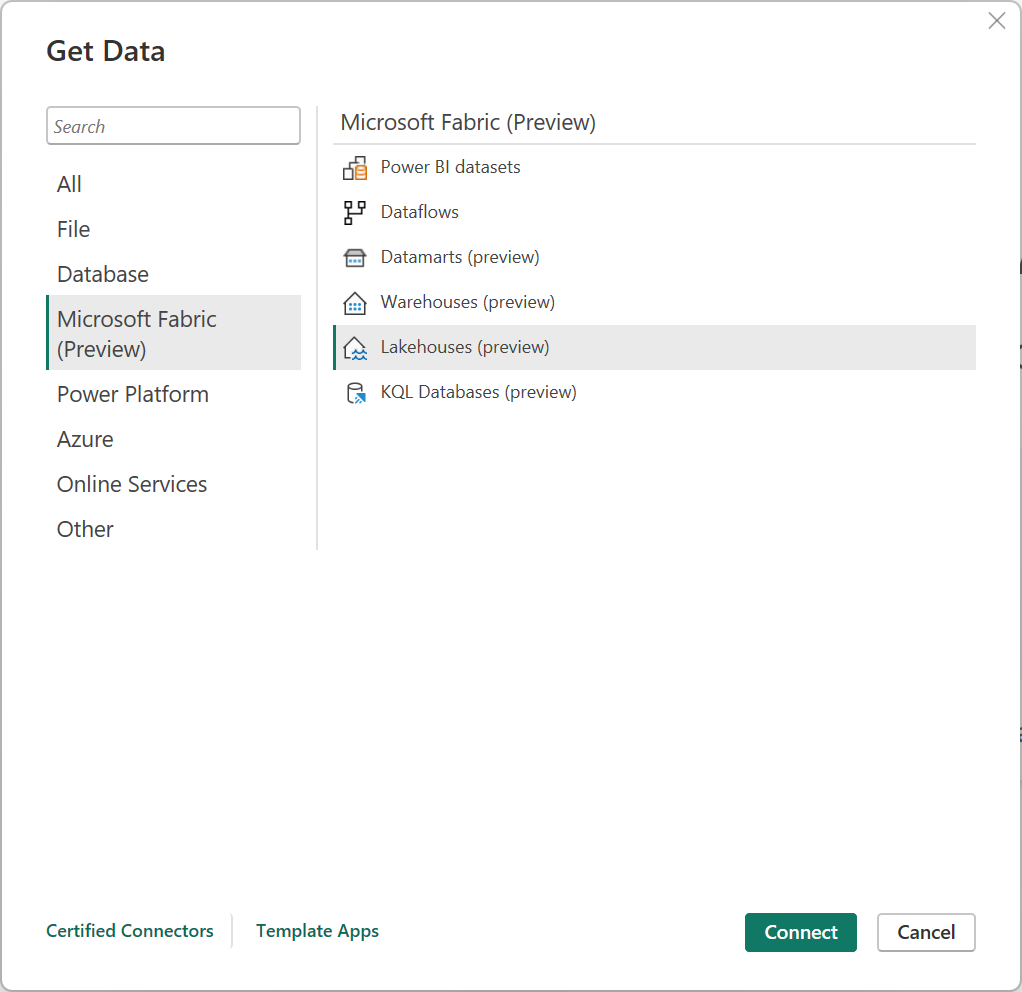
En el centro de datos OneLake, seleccione el almacén de lago al que quiera conectarse. Opcionalmente, puede usar los botones Todos, Mis datos o Aprobados en la organización para filtrar los almacenes de lago que se muestran en el cuadro de diálogo. A continuación, seleccione Conectar.
Nota:
También puede seleccionar Elegir punto de conexión SQL para seleccionar el punto de conexión SQL del almacén de lago.
Seleccione los datos con los que desea generar objetos visuales en el panel Datos de Power BI Desktop.
Conectarse a un almacén de lago desde Power Query Online
Para obtener datos de un almacén de datos en Power Query Online:
Seleccione la opción Lakehouse en la experiencia de obtención de datos. Las distintas aplicaciones tienen diferentes formas de obtener datos en Power Query Online. Para obtener más información sobre cómo acceder a la experiencia de obtención de datos de Power Query Online desde la aplicación, vaya a Dónde obtener datos.
En Conectar al origen de datos, seleccione Iniciar sesión para iniciar sesión en su cuenta profesional.
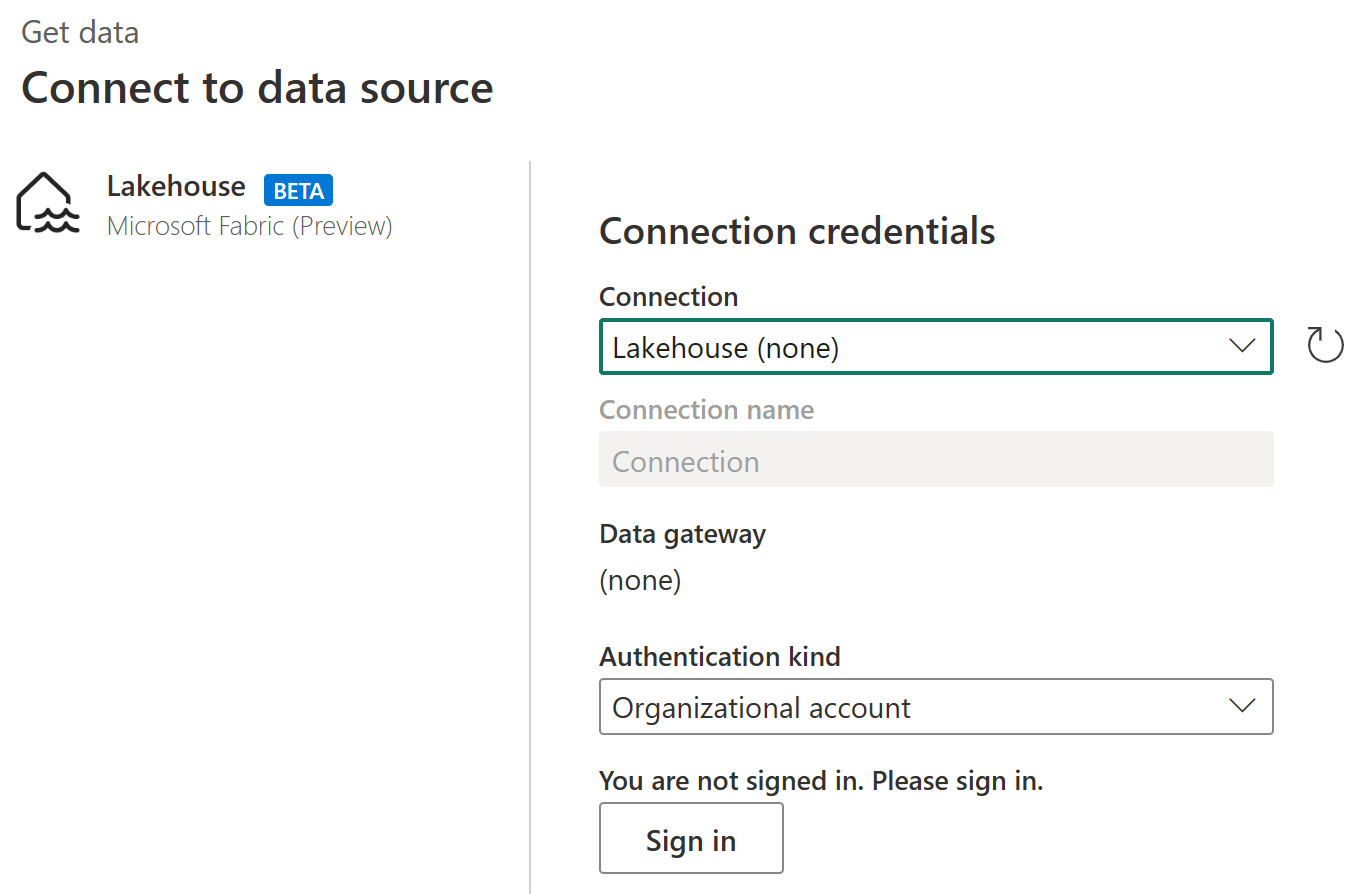
Después de iniciar sesión, seleccione Siguiente.
En Seleccionar datos, seleccione los elementos de datos que desee transformar y, después, seleccione Crear.